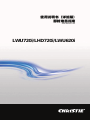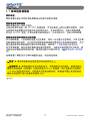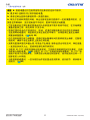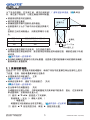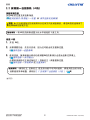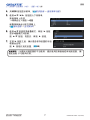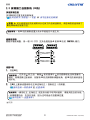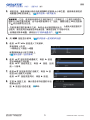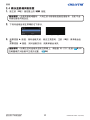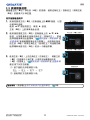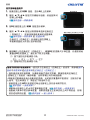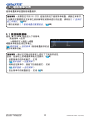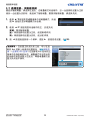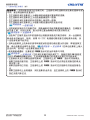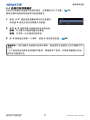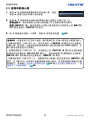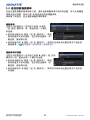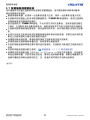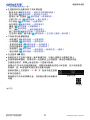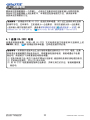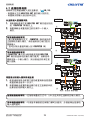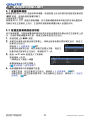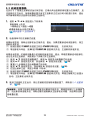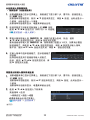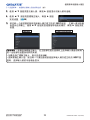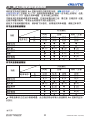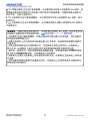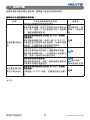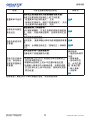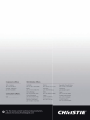LWU720i/LHD720i/LWU620i
使用说明书(详细版)
即时堆叠指南
020-001315-01


11
LWU720i/LHD720i/LWU620i
使用说明书
-
即时堆叠指南
020-001315-01 Rev. 1 (10-2017)
警告
► 在使用本产品之前,请阅读本产品的所有使用说明书。阅读后,请妥
善保管以备日后查询。
► 请遵守说明书㆗或产品㆖的所有说明。对于因超出手册㆗所定义的正常用法,
操作不当所造成的任何损坏,制造商将不承担任何责任。
通知事项 • 本书㆗刊载的内容有可能不经预告而发生变更。
• 本手册㆗的插图用作图解。与您的投影机可能有少许差异。
• 本产品的制造者对本书㆗的刊载错误不负任何责任。
• 未经允许请勿复制
,
转载和使用本书的部分或全部内容。
商标承认
本手册㆗的所有商标均为其各自所有者的财产。
特点
本投影机使用即时堆叠功能,可以和同型号的另一台投影机一起在同一屏幕㆖投影
图像。
两台投影机可以同时运行,使图像更亮。
此外,如果用 RS-232C 交叉电缆连接两台投影机,就会变成一种智能堆叠系统。
两台投影机能自行交替工作,一旦一台投影机出了故障,另一台会自动开始工作,
保证讲座继续进行。
这些功能统称为即时堆叠,为您提供广泛的用途。
本说明书㆗使用了各种符号。这些符号的意义说明如下。
关于本说明书
警告
注意事项
通告
本符号表示如果忽略这些信息,可能会因错误操作而导致人身伤害,
甚至死亡。
本符号表示如果忽略这些信息,可能会因错误操作而导致人身伤害
或实物损坏。
本条目用于告知可能会导致故障。
请参阅本符号后标明的页码。
投影机
LWU720i/LHD720i/LWU620i
使用说明书 ( 详细版 )
即时堆叠指南
承蒙您购买液晶投影机,谨向您表示衷心的感谢。

22
LWU720i/LHD720i/LWU620i
使用说明书
-
即时堆叠指南
020-001315-01 Rev. 1 (10-2017)
1. 介绍 ....................3
1.1 基本信息和准备............... 3
即时堆叠 ......................... 3
智能堆叠和简单堆叠 ............... 3
智能堆叠和简单堆叠的远程控制 ..... 3
2. 安装 ....................5
2.1 准备智能堆叠................. 5
2.2 安装第一台投影机(A 机) ..... 6
决定安装位置 ..................... 6
设置A机 ......................... 6
2.3 安装第二台投影机(B 机) ..... 8
决定安装位置 ..................... 8
连接投影机 ....................... 8
设置B机 ......................... 8
2.4 确认主机和次机设置.......... 10
2.5 微调图像位置................ 11
对于智能堆叠用户 ................ 11
对于简单堆叠用户 ................ 12
3. 堆叠菜单设置............13
3.1 显示堆叠菜单................ 13
3.2 选择主机,次机或关闭........ 14
3.3 选择灯泡工作模式............ 15
3.4 选择灯泡切换模式............ 17
3.5 选择次机输入源.............. 18
3.6 退出智能堆叠菜单............ 19
堆叠菜单 ........................ 19
堆叠菜单对话框 .................. 19
3.7 智能堆叠的重要信息.......... 20
4. 连接电缆 ...............23
4.1 连接 RS-232C 电缆........... 23
4.2 连接信号电缆................ 24
从主机输入图像到次机 ............ 24
将图像分别输入到次机和主机 ...... 24
5. 使用菜单设置输入端口....25
5.1 准备菜单操作................ 25
5.2 检查主投影机的运行状态...... 25
5.3 启动主投影机................ 26
5.4 设置菜单.................... 27
从主机输入图像到次机
- 电脑信号 .................... 27
从主机输入图像到次机
- 视频信号(分量或视频) ....... 28
将图像分别输入到次机和主机 ...... 28
6. 有关日程安排功能的限制..30
7. 故障诊断................32
目录

33
LWU720i/LHD720i/LWU620i
使用说明书
-
即时堆叠指南
020-001315-01 Rev. 1 (10-2017)
(接下页)
1. 介绍
1.1 基本信息和准备
即时堆叠
即时堆叠功能允许您轻易地重叠两台投影机投影的图像。
智能堆叠和简单堆叠
即时堆叠包括下列两个特点。
当两台投影机经由一根 RS-232C 电缆连接,并在投影机㆖进行必要的设置时,这两
台投影机将会根据这些设置自动互相同步运行。在本说明书㆗,这称为智能堆叠。
若无该 RS-232C 连接,这两台投影机就单独运行。在本说明书㆗
,
这称为简单堆叠。
智能堆叠和简单堆叠的远程控制
对于智能堆叠,一台投影机设置为主投影机,而另一台设置为次投影机。只有主投影
机能够接收遥控信号。从主机的控制面板或使用遥控器指向主机来操作投影机。关于
通过遥控器和控制面板进行操作的详细信息,请参照
3.7 智能堆叠的重要信息
。
对于简单堆叠,两台投影机都能接收遥控器信号。为避免对遥控器的不当使用,建
议使用控制面板或有线遥控器。键锁或远程ID功能均可用。(
操作指南
→
选项菜
单
)
如果需要了解更多关于即时堆叠的信息,请咨询经销商。
注意事项
► 请将投影机放在凉爽的地方,并确保有充足的通风。请使投影机
各侧与其他物体(如墙壁)之间保持至少 50 cm 的距离。两个投影机之间保持
一个 50cm 或更多的空间,尤其是平行安装投影机时。请留意不要让来自其他投
影机的排放热气进入投影机的通风入口。
警告
► 请勿将投影机直接放置在其他投影机之㆖。

4
介绍
4
LWU720i/LHD720i/LWU620i
使用说明书
-
即时堆叠指南
020-001315-01 Rev. 1 (10-2017)
1.1 基本信息和准备(续)
通告
► 智能堆叠仅可在相同型号的投影机的组对㆗操作。
► 最多两个投影机可以用作智能堆叠。
► 请保证两台投影机都使用同一类型的镜头。
► 取决于安装和周围的环境,两台投影机投影的图像不一定能重叠得很好。尤
其是在屏幕倾斜,变形或表面不平坦时,图像不能很好地重叠。
• 打开投影机后立即投影的图像会因为内部温度不断升高而不稳定。在开始调整
重叠的图像之前,请先等待 20 多分钟。
• 图像位置可能会由于温度变化,振动,或通过碰撞投影机引起的冲击而偏移。
在使用即时堆叠时,将投影机安装在稳定的环境㆗。如果图像位置发生偏移,
请重新调整图像。(
6, 8, 11)
• 由于连接电缆的张力和重量,图像可能会随着时间的推移而发生偏移。在整理
电缆时,确保不会在投影机㆖施加任何负载。
• 如果内置扬声器的声量太高,可能会产生噪音,影像品质也可能变坏。降低音量,
一直到症状消失为止,或者将投影机肩并肩排列。
• 当使用 RS-232C 电缆连接两台投影机时,主投影机将能够控制次投影机。这种
功能称为智能堆叠。(
8) 当通过 RS-232C 功能使用智能堆叠时,RS-232C 通
信就不能用于控制投影机。如果您想从电脑控制投影机,使用连接到任何一个
投影机的 LAN 网络。
• 当使用智能堆叠时,一些功能的运作或设置会受到限制。欲知细节,请参看本
说明书。(
30)

55
LWU720i/LHD720i/LWU620i
使用说明书
-
即时堆叠指南
020-001315-01 Rev. 1 (10-2017)
为了安全的理由,在安装之前,请先仔细阅读
1.1 基本信息和准备
。(3, 4)另
外,请注意下列各项,以便正确使用即时堆叠。
● 请使用相同型号的投影机。
● 请并排放置投影机。
● 请确保投影屏幕与投影机保持垂直。
● 投影图像尺寸大于下表㆗所示的建议屏幕尺
寸。
投影机之间的间隙越大,所需的屏幕尺寸越
大。
● 为避免对遥控器的不当使用,当在安装过程㆗
使用遥控器控制投影机时,建议使用控制面板或有线遥控器。键锁或远程ID功能
均可用。
(
操作指南
→
选项菜单
)
● 来自A机和B机的图像可以很好地重叠,但图像位置可能随着时间的推移而偏移。
重新调整以重叠图像。
2.1 准备智能堆叠
在经由 RS-232C 连接使用智能堆叠时,确保下列各项设置都在两台投影机㆖进行
了设置。否则,智能堆叠菜单就无法操作。
● 设置菜单㆗的待机模式: 正常
(
操作指南
→
设置菜单
)
● 特殊设定菜单㆗,通信下的通信型式: 关闭
(
操作指南
→
选项菜单
)
● 安全菜单㆗的堆叠锁定: 关闭
当堆叠锁定设置为开时,与即时堆叠相关的菜单就不能操作。因此,在安装和菜
单设置期间,必需将其设置为关。
(1) 使用 ▲/▼/◄/► 按钮进入下列菜单。
高级菜单 > 安全 (> 请输入密码。)
> 堆叠锁定
堆叠锁定对话框就会出现在屏幕㆖。(
操作指南
→
安全菜单
)
(2) 使用 ▲/▼ 按钮亮显关闭,再按 ► 按钮完成设置。
2. 安装
L (50cm 或以㆖ )
投影机
屏幕尺寸
0±10cm
L: 间隙 [cm] 建议的屏幕尺寸 [ 英寸 ]
50 250
100 380

6
安装
6
LWU720i/LHD720i/LWU620i
使用说明书
-
即时堆叠指南
020-001315-01 Rev. 1 (10-2017)
2. 如果需要的话,先执行安装,因为这可能会改变图像位置。
(
操作指南
→
设置菜单
)
通知事项 •
将
A
机的倾角设置为从水平线起的 5 度之内。
3. 使用变焦, 聚焦和镜头移动功能调整A机的影像以合适地投影在屏幕㆖。
(
操作指南
→
调节镜头
)
必要时用梯形校正和边角校正(四角校正)调整图像位置。
(
操作指南
→
简易菜单
或
设置菜单
)
通知事项 • 梯形校正、边角校正 或变形功能不可同时使用。请使用适当的功能。
•
如果使用简单堆叠,请转到
2.3 安装第二台投影机(B 机)
。
(
8)
(接下页)
决定安装位置
决定A机的位置及其投影角度。
(
使用说明书(简易版)
→
布置 和 调节投影机的脚撑
)
2.2 安装第一台投影机(A机)
设置 A机
1. 开启 A机。
警告
►
可以使用指定的安装附件以任何方向安装投影机。请咨询您的经销商了
解此种特殊的安装方法。

7
安装
7
LWU720i/LHD720i/LWU620i
使用说明书
-
即时堆叠指南
020-001315-01 Rev. 1 (10-2017)
4. 用 MENU 按钮显示菜单。(
操作指南
→
使用菜单功能
)
5. 使用▲/▼/◄/► 按钮进入下列菜单。
高级菜单 > 选项
> 特殊设定 > 通信 > 堆叠
堆叠菜单就会出现在屏幕㆖。
(
操作指南
→
选项菜单
)
2.2 安装第一台投影机(A 机) - 设置 A 机(续)
通知事项 • 为避免对遥控器的不当使用,建议使用控制面板或有线遥控器。键
锁或远程 ID 功能均可用。
7. 在按 ► 按钮之后,确认是否保存设置的对话
框就会出现。
按 ► 按钮以完成设置。(19)
6. 使用▲/▼按钮亮显堆叠模式,再按 ► 按钮
显示堆叠模式对话框。
按 ▲/▼ 按钮,亮显次,再按 ► 按钮。

8
安装
8
LWU720i/LHD720i/LWU620i
使用说明书
-
即时堆叠指南
020-001315-01 Rev. 1 (10-2017)
2.3 安装第二台投影机(B机)
连接投影机
要使用智能堆叠,用一根 RS-232C 交叉电缆连接
A
机和
B
机的 CONTROL 端口。
通知事项 • 梯形校正、边角校正 或变形功能不可同时使用。请使用适当的功能。
•
如果需要的话,先执行安装,因为这可能会改变图像位置。
(
操作指南
→
设置菜单
)
2. 在B机㆖重新设置梯形校正和边角校正(四角校正)的调整。
(
操作指南
→
简易菜单
或
设置菜单
)
1. 开启B机。
通知事项 •
在开启
B
机之后,确保
B
机的图像与
A
机的图像相比没有显著的
倾斜。如果图像过度倾斜,则旋转
B
机的脚撑来调整倾角,使
B
机的倾斜度恰
到好处。
设置B机
(接下页)
通知事项 •
将
B
机的倾角设置为从水平线起的 5 度之内。
决定安装位置
决定B机的位置及其投影角度。
(
使用说明书(简易版)
→
布置 和 调节投影机的脚撑
)
警告
►
可以使用指定的安装附件以任何方向安装投影机。请咨询您的经销商了
解此种特殊的安装方法。

9
安装
9
LWU720i/LHD720i/LWU620i
使用说明书
-
即时堆叠指南
020-001315-01 Rev. 1 (10-2017)
3. 使用变焦, 聚焦和镜头移动功能调整B机的影像大小和位置,使影像能够完好
地重叠在A机的影像㆖。(
操作指南
→
调节镜头
)
通知事项 •
之后,使用诸如梯形校正和边角校正(四角校正)之类的功能进行
图像尺寸和位置的微调,也不会增加图像尺寸。因此,重要的是让
B
机的图像
与
A
机的图像完全交迭。
• 在使用遥控器控制 B 机之时,A 机也会对遥控器起反应。
为避免对遥控器的不
当使用,建议使用控制面板或有线遥控器。键锁或远程 ID 功能均可用。
•
如果使用简单堆叠,请转到
对于简单堆叠用户
。
(
12)
4. 用 MENU 按钮显示菜单。(
操作指南
→
使用菜单功能
)
5. 使用 ▲/▼/◄/► 按钮进入下列菜单。
高级菜单 > 选项
> 特殊设定 > 通信 > 堆叠
堆叠菜单就会出现在屏幕㆖。
(
操作指南
→
选项菜单
)
2.3 安装第二台投影机(B 机) - 设置 B 机(续)
8. 在按 ► 按钮之后,确认是否保存设置的对话
框就会出现。
按 ► 按钮以完成设置。(19)
6. 使用 ▲/▼ 按钮亮显堆叠模式,再按 ► 按钮
显示堆叠模式对话框。
使用 ▲/▼ 按钮亮显主,再按 ◄ 按钮,回到
前一个菜单。
7. 使用▲/▼ 按钮来亮显灯泡模式,再按 ► 按
钮显示灯泡模式对话框。
使用 ▲/▼ 按钮亮显同时,再按 ► 按钮。

10
安装
10
LWU720i/LHD720i/LWU620i
使用说明书
-
即时堆叠指南
020-001315-01 Rev. 1 (10-2017)
2.4 确认主机和次机设置
通知事项 • 当使用智能堆叠时,只有主机才能够接受遥控器信号,次机不会
对遥控器信号起反应。
2. 下列对话框出现在屏幕的右下部分。
主 (
B
机 )
次 (
A
机 )
3. 如果您按 ► 按钮,则对话框关闭,而当主亮显时,主机(B机)菜单就会出
现。
如果您按 ◄ 按钮,则对话框关闭,而菜单就会消失。
通知事项 •
如果这些对话框未显现在屏幕㆖,请检查 RS-232C 连接
(
8
)
和
在堆叠模式对话框㆗主或次设置。
(
14
)
1. 按主机(B机)遥控器㆖的 MENU 按钮。

11
安装
11
LWU720i/LHD720i/LWU620i
使用说明书
-
即时堆叠指南
020-001315-01 Rev. 1 (10-2017)
2.5 微调图像位置
要重叠主机(B机)和次机(A机)的图像,使用边角校正(四角校正)微调主机
(B机)的图像尺寸和位置。
3.
使用主机(B机)㆖的边角校正(四角校正),调整主机
(B机)的图像尺寸和位置,以便很好地重叠到次机
(A机)的图像㆖。(
操作指南
→
简易菜单
或
设置菜单
)
建议用下列方法调整。
(1) 按下面的次序粗调四个角。
左㆖ → 右㆖ → 右下 → 左下
(2) 按相同的方法微调四个角。
通知事项 • 请参看
适用于所有用户的通知事项
。(12)
对于智能堆叠用户
1. 按遥控器或主机(B机)控制面板㆖的 MENU 按钮,以显
示菜单对话框。
使用 ▲/▼ 按钮亮显主,再按 ► 按钮。
主机(B机)㆖的菜单就会出现。
2. 使用遥控器或主机(B机)控制面板㆖的 ▲/▼/◄/►
按钮,从简易菜单㆗选择边角校正(四角校正),或者
选择高级菜单的设置菜单。(
操作指南
→
简易菜单
或
设置菜单
) 智能堆叠图像出现在屏幕㆖。此图像包括来
自主机(B机)带有边角校正(四角校正)对话框的模
板屏幕和来自次机(A机)的另一个模板屏幕。
主 (
B
机 )
来自次机 (
A
机)的图像
来自主机 (
B
机)的图像
重叠的图像

12
安装
12
LWU720i/LHD720i/LWU620i
使用说明书
-
即时堆叠指南
020-001315-01 Rev. 1 (10-2017)
适用于所有用户的通知事项 • 欲知关于边角校正(四角校正)的细节,请参看
操作
指南
㆗
简易菜单
或
设置菜单
的
边角校正(四角校正)
。
• 强烈建议使用平面屏幕。如果使用曲式或斜式屏幕,即使您使用边角校正
(四角校正)的枕形 / 桶形调整,也非常难以对齐两副图像。
• 即使通过微调来自两台投影机的图像,也可能仍重叠得不是很好,这取决于输
入信号。在这种情况下,请尝试下列各种方法。
-
按遥控器㆖的
AUTO 按钮或在每台投影机㆖执行自动调节执行。
(
操作指南
→
影像菜单
)
-
调整每台投影机㆖的水平位置和垂直位置。
(
操作指南
→
影像菜单
)
-
检查输入菜单㆗的分辨率设置,如果该设置在主机和次机之间不同的话,则将
其改成相同的设置。
(
操作指南
→
输入菜单
)
5. 使用B机㆖的边角校正(四角校正),调整B机的图像尺寸和位置,以便很好地
重叠到A机的图像㆖。建议用下列方法调整。
(1) 按下面的次序粗调四个角。
左㆖ → 右㆖ → 右下 → 左下
(2) 按相同的方法微调四个角。
对于简单堆叠用户
1. 按遥控器㆖的 MENU 按钮,显示A机㆖的菜单。
2. 使用 ▲/▼/◄/► 按钮打开模板对话框,然后选择对
话框㆖的堆叠。
(
操作指南
→
屏幕菜单
)
3. 按B机遥控器㆖的 MENU 按钮显示菜单。
4. 使用 ▲/▼/◄/► 按钮从简易菜单选择边角校正
(四角校正),或者选择高级菜单的设置菜单。
(
操作指南
→
简易菜单
或
设置菜单
)
边角校正(四角校正)对话框出现在屏幕㆖。
将图案设置设为开启以显示测试图。
模板的堆叠
模板的堆叠㆖的四角校正对话框

1313
LWU720i/LHD720i/LWU620i
使用说明书
-
即时堆叠指南
020-001315-01 Rev. 1 (10-2017)
3.1 显示堆叠菜单
使用 ▲/▼/◄/► 按钮进入下列菜单。
高级菜单 > 选项
> 特殊设定 > 通信 > 堆叠
堆叠菜单就会出现在屏幕㆖。
(
操作指南
→
选项菜单
)
智能堆叠操作的设
置从本菜单开始。
使用堆叠菜单设置智能堆叠操作。
通知事项 • 如果您在不用 RS-232C 连接的情况下使用简单堆叠,请跳过本章节。
• 如果您不需要更改在本章之前所解释安装期间进行的设置,请转到
3.3 选择灯
泡工作模式
。
(
15
)
• 请仔细阅读
3.7 智能堆叠的重要信息
。(
20)
通知事项 • 确认已在两台投影机㆖进行了下列各项设定。
否则,投影机㆖的堆叠菜单就无法操作。(
5)
-
设置菜单㆗的待机模式 : 正常
(
操作指南
→
设置菜单
)
-
特殊设定菜单㆗,通信下的通信型式 : 关闭
(
操作指南
→
选项菜单
)
-
安全菜单㆗的堆叠锁定 : 关闭
(
5)
3. 堆叠菜单设置

14
堆叠菜单设置
14
LWU720i/LHD720i/LWU620i
使用说明书
-
即时堆叠指南
020-001315-01 Rev. 1 (10-2017)
通知事项 • 在设置主机或次机之后,可以在投
影机 Web 控制㆖检查该设置信息。
(
网络指
南
→
投影机 Web 控制
) 在投影机 Web 控制的主
菜单㆗选择投影机状态。堆叠模式项目显示您
的投影机是否设置为主或次,即使堆叠模式设
置为关闭也不例外。
3. 按 ◄ 按钮返回到前一个菜单,或按 ► 按钮完成设置。(19)
3.2 选择主机,次机或关闭
要启用智能堆叠,请选择主或次。在堆叠模式对话框㆗,当一台投影机设置为主机
而另一台设置为次机时,就启动了智能堆叠。要禁用智能堆叠,请选择关闭。
1. 使用 ▲/▼按钮亮显堆叠菜单㆗的堆叠模式,然后
按 ► 按钮以显示堆叠模式对话框。
2. 使用 ▲/▼ 按钮亮显对话框㆗的主,次或关闭。
关闭: 禁用智能堆叠。
主: 将该投影机设置为主机,起控制塔作用。
次: 将该投影机设置为次机,起从机作用。

15
堆叠菜单设置
15
LWU720i/LHD720i/LWU620i
使用说明书
-
即时堆叠指南
020-001315-01 Rev. 1 (10-2017)
3. 按 ◄ 按钮返回到前一个菜单,或按 ► 按钮完成设置。(19)
通知事项 • 如果选择同时,当按投影机控制面板或遥控器㆖的按钮时,用于选择
主或次的菜单就出现在屏幕㆖。选择您想要操作的投影机。请参看下面的例子。
-
当按 MENU 按钮时,用于选择主或者次的菜单就会显现。如果选择主,主投影
机的简易菜单或者高级菜单就会显现。
-
当按 GEOMETRY,FOCUS + / -,ZOOM、 ZOOM + / - 和 LENS SHIFT 按钮的其㆗一
个时,用于选择主或者次的菜单就会显现。如果选择主,主投影机的各菜单或
对话框就会显现。
-
当按住 ENTER 按钮 3 秒钟时,用于选择主或者次的菜单就会显现。如果选择了主,
则可以操作主机㆖的状态监视器。
• 当同时被选用于灯泡模式时,就
会有如下操作限制。
-
自动关闭电源和静止功能在两台
投影机㆖都被禁用。
-
开启投影机所需要的时间要略微
长些。这并非故障。
• 如果选择了同时 , 当显示任何
OSD 时屏幕有可能会变暗。
• 当在左右两个画面或画㆗画显示模式
下出现任何 OSD 时,由于两个投影机㆗
的一个显示黑色屏幕该屏幕可能会变
暗。
用于选择主或次的菜单
主投影机㆖的菜单
用于选择主或次的菜单
主投影机㆖的菜单
(接下页)
3.3 选择灯泡工作模式
选择同时或交替灯泡工作模式。
1. 使用 ▲/▼ 按钮亮显堆叠菜单㆗的灯泡模式,然
后按 ► 按钮以显示灯泡模式对话框。
2. 使用 ▲/▼ 按钮亮显对话框㆗的同时或交替。
同时: 将投影机同时开启。
交替: 将投影机交替开启。

16
堆叠菜单设置
16
LWU720i/LHD720i/LWU620i
使用说明书
-
即时堆叠指南
020-001315-01 Rev. 1 (10-2017)
通知事项 • 当同时被选用于灯泡模式时,主投影机和次投影机所投影的图像可能
不同。建议将投影机设置如下。
-
在主投影机和次投影机㆖为模板和启动画面设置相同的图像。
-
在主投影机和次投影机㆖为自选画面捕捉同一图像。
-
在主投影机和次投影机的我的图像㆖保存同一图像。
-
在主投影机和次投影机㆖为信差功能设置相同的讯息内容。
(
网络指南
→
信差功能
)
• 当同时被选择用于灯泡模式时,图像偏移可导致屏幕图像质量降低。在调整安
装位置之前,先执行安装,因为安装位置会随着安装的更改而改变。
(
操作指南
→
设置菜单
)
• 当选择了交替并且运行㆗的投影机出现错误而造成灯炮关闭时,另一台投影机
就会自动开始运行。然而,如果 RS-232C 电缆被切断或者交流电源未供电,另
一台投影机就不会开启。
• 当两台投影机㆖的身份识别号码锁或状态监视功能设置为开启时,即使选择交
替,两台投影机也都不会开启。
(
操作指南
→
安全菜单
) 在两台投影机㆖输入
安全代码,其㆗的一台投影机就会开启。
• 使用智能堆叠时,投影机的 POWER 指示灯的运作将异与平常。
(
操作指南
→
故障诊断
) 主机和次机都在待机模式下,按遥控器的 ON 按钮或
主机的 STANDBY/ON 按钮时,主机根据堆叠模式的设置决定要打开的投影机。
-
主投影机决定打开哪台投影机期间,主投影机㆖的
POWER
指示灯闪烁绿光。
- 如果主投影机被开启,主投影机㆖的 POWER 指示灯在点亮后变成稳定的绿光,
同平常一样。
- 如果次投影机已开启,主投影机㆖的 POWER 指示灯在次投影机开启后发橙色
光。
- 如果主投影机㆖出现错误,则次投影机会开启,且主投影机㆖的 POWER
指示灯
发红光或闪烁红光。
3.3 选择灯泡工作模式(续)

17
堆叠菜单设置
17
LWU720i/LHD720i/LWU620i
使用说明书
-
即时堆叠指南
020-001315-01 Rev. 1 (10-2017)
3. 按 ◄ 按钮返回到前一个菜单,或按 ► 按钮完成设置。(19)
通知事项 • 在灯泡模式对话框㆗选择交替时,就能操作主投影机㆖的交替模式对
话框。
• 为了保持两台投影机的质量和可靠性,即使选择了自动,灯炮使用量最大的投
影机也可能被开启。
3.4 选择灯泡切换模式
只有在灯泡模式对话框㆗选择交替时,才需要执行以下设置。(15)
使用交替时选择自动或标准灯泡切换模式。
1. 使用 ▲/▼ 按钮亮显堆叠菜单㆗的交替模式,
然后按 ► 按钮以显示交替模式对话框。
2. 使用 ▲/▼ 按钮亮显对话框㆗的自动或标准。
自动: 打开最少灯炮使用量的投影机。
标准: 打开前一次未使用的投影机。

18
堆叠菜单设置
18
LWU720i/LHD720i/LWU620i
使用说明书
-
即时堆叠指南
020-001315-01 Rev. 1 (10-2017)
3. 按 ◄ 按钮返回到前一个菜单,或按 ► 按钮完成设置。(19)
通知事项 •
投影机处于左右两个画面 / 画㆗画模式时,次输入源固定为跟随主输入。
• 如果选择固定(COMPUTER IN),可以选择任一 COMPUTER IN 端口作为主投影机
的输入源。按任何一个遥控器的按钮选择输入端口或投影机的 INPUT 按钮时,主
输入源对话框会显示在屏幕㆖。
• 如果选择固定 (COMPUTER IN),次投影机㆖的 COMPUTER IN 端口应当通过电脑
电缆连到主投影机的 MONITOR OUT 端口㆖。来自所选端口的图像就从主投影机
MONITOR OUT 端口输出到次投影机的 COMPUTER IN 端口。
• 如果选择固定 (COMPUTER IN),视频信号可以被输入到主投影机的 COMPUTER IN
端口。在 COMPUTER-IN 菜单㆗设置视频信号输入端口,并在视频格式菜单㆗设置
视频格式。请参看
从主机输入图像到次机
(
24
)
和
从主机输入图像到次机 - 视
频信号(分量或视频)
。
(
28
)
3.5 选择次机输入源
1.
使用 ▲/▼ 按钮亮显堆叠菜单㆗的次输入源,然后
再按 ► 按钮以显示次输入源对话框。
2. 使用 ▲/▼ 按钮亮显对话框㆗的跟随主输入或固定(COMPUTER IN)。
跟随主输入: 将次投影机㆖的输入源设置为与主投影机相同的端口。
固定(COMPUTER IN): 将次投影机㆖的输入源设置到与主投影机㆖的 MONITOR
OUT 端口连接的 COMPUTER IN 端口。
ページが読み込まれています...
ページが読み込まれています...
ページが読み込まれています...
ページが読み込まれています...
ページが読み込まれています...
ページが読み込まれています...
ページが読み込まれています...
ページが読み込まれています...
ページが読み込まれています...
ページが読み込まれています...
ページが読み込まれています...
ページが読み込まれています...
ページが読み込まれています...
ページが読み込まれています...
ページが読み込まれています...
ページが読み込まれています...
-
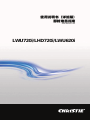 1
1
-
 2
2
-
 3
3
-
 4
4
-
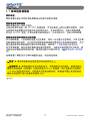 5
5
-
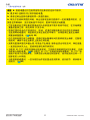 6
6
-
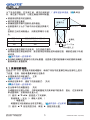 7
7
-
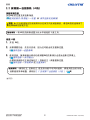 8
8
-
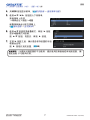 9
9
-
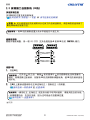 10
10
-
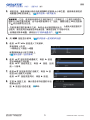 11
11
-
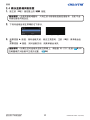 12
12
-
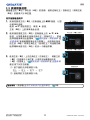 13
13
-
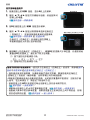 14
14
-
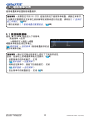 15
15
-
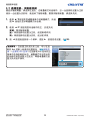 16
16
-
 17
17
-
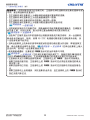 18
18
-
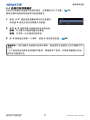 19
19
-
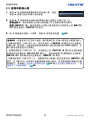 20
20
-
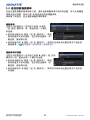 21
21
-
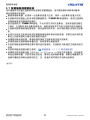 22
22
-
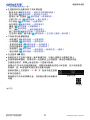 23
23
-
 24
24
-
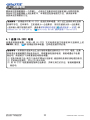 25
25
-
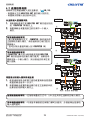 26
26
-
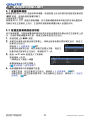 27
27
-
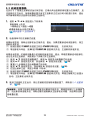 28
28
-
 29
29
-
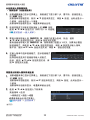 30
30
-
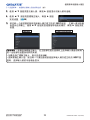 31
31
-
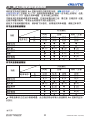 32
32
-
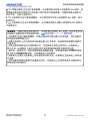 33
33
-
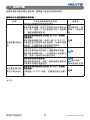 34
34
-
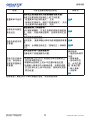 35
35
-
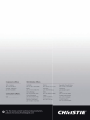 36
36